- 1node.js毕业设计教室预约管理小程序(源码+程序+LW+部署)_教室预约系统管理员流程图
- 2##以太网与VLAN配置_以太网组建与vlan配置
- 3大模型系列:OpenAI使用技巧_如何使用tiktoken计算标记数_openai提供了一个名为tiktoken的python库,怎么调用
- 4实践教程|使用Stable Diffusion图像修复来生成自己的目标检测数据集
- 5基于STM32HAL库的ADC采样滤波程序_stm32f4 hal库 adc
- 6AI识别(Springboot+AI)一_spring ai
- 7GCN学习 DROPEDGE: TOWARDS DEEP GRAPH CONVOLUTIONAL NETWORKS ON NODE CLASSIFICATION
- 8YOLOV8解读及推理代码_yolov5改进成yolov8 推理
- 9Entity Framework Core系列教程-1_entityconfigl里面 map
- 10编程语言发展简史_编程语言的发展历史
【超详细】使用模拟器连接appium_appium连接模拟器
赞
踩
一、搭建app自动化环境
windows下搭建app自动化测试环境:https://blog.csdn.net/weixin_46457203/article/details/105708887
二、连接设备到appium
<1> 使用adb命令 连接设备
adb connect 127.0.0.1:62001

因为我使用的是夜神模拟器,所以端口号是62001
<2> 查看连接的设备
adb devices -l

这个是为了能够看到厂家,如果说看不到厂家,说明没有开启开发者模式,连点五次版本号,就可以开启开发者模式

这个状态就是开启的

<3>打开appium,输入ip、端口号进入appium

<4>开启一个会话

<5>开启以后,填写各个参数(仅说下最基本的参数)
appPackage = 要测试app包名,可用命令获取
appActivity = app的activity实践,可用命令获取
deviceName = 连接的设备名,可用adb命令: adb deivces -l
platformVersion = 连接的系统版本,可用adb命令获取
platformName = 输入与你要连接设备的系统名字,如Android、iOs

接下来填写各个参数的参数值
先获取要做的测试的app包名和activity事件
首先要保证这个app是在模拟器中启动的状态,可以用下面的这个命令:
aapt dump badging 本地apk路径(可以将apk从PC端(电脑)直接拽到cmd里,就会识别)
包名:

activity事件:
这里获取的activty事件都是用的上面同一个命令

将包名和activity填写到appium中后,查看自己模拟器的系统版本(我用的是夜神,所以是5.1.1)

之前查看过得设备名就是我们要填写到appium中的
查看连接设备的命令: adb devices -l
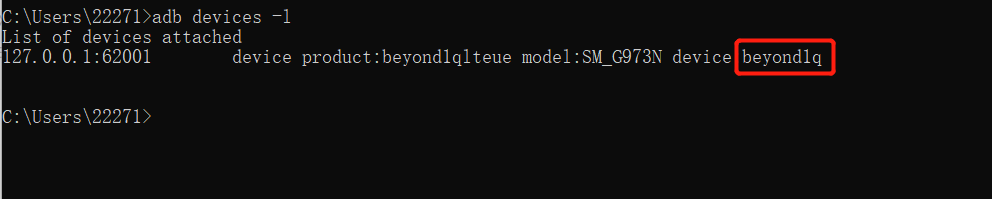

填写好以后,启动会话
出现appium与模拟器中的一样的场景,就表示连接成功

后续还会对app自动化做博客分享,谢谢观看
PS:这里也是为了以后怕学过的东西忘掉,嘿嘿


